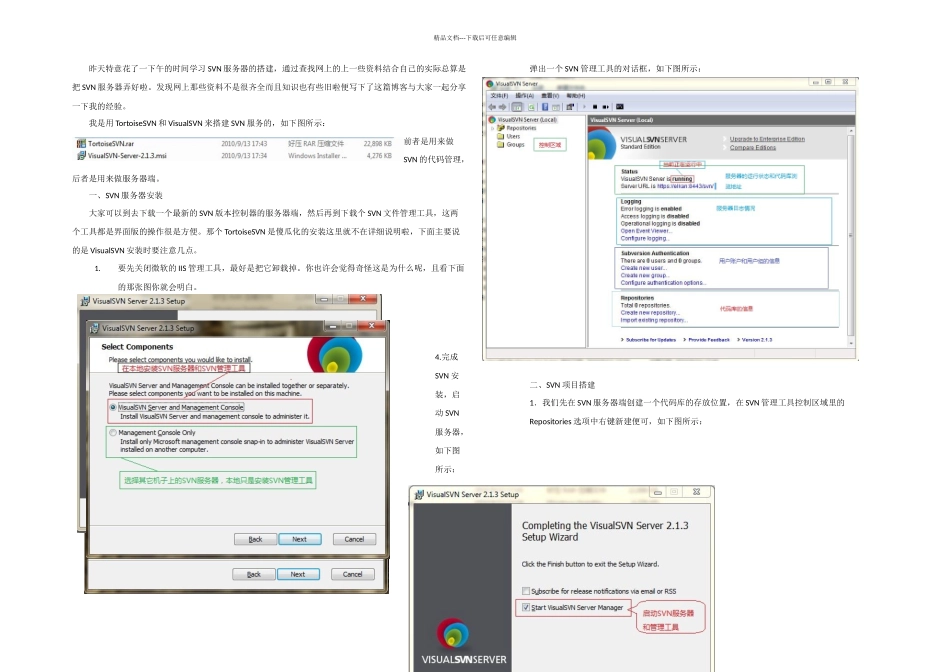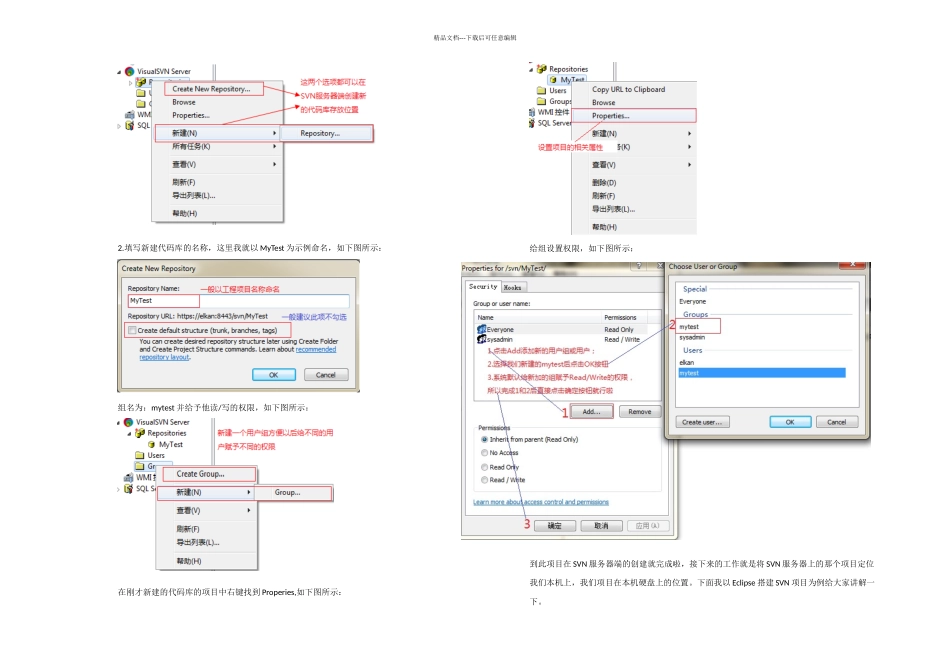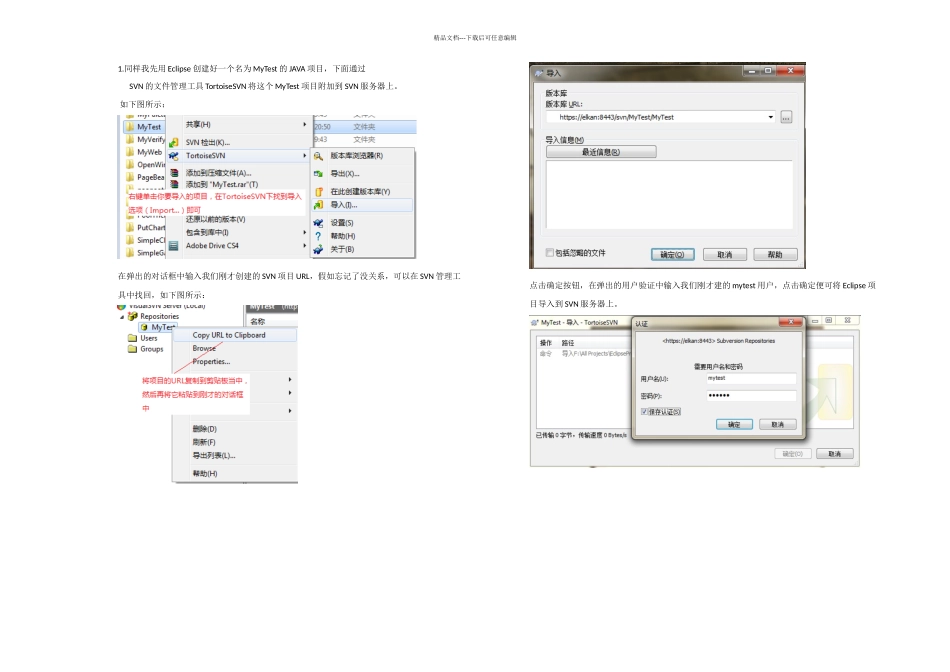精品文档---下载后可任意编辑昨天特意花了一下午的时间学习 SVN 服务器的搭建,通过查找网上的上一些资料结合自己的实际总算是把 SVN 服务器弄好啦。发现网上那些资料不是很齐全而且知识也有些旧啦便写下了这篇博客与大家一起分享一下我的经验。我是用 TortoiseSVN 和 VisualSVN 来搭建 SVN 服务的,如下图所示:前者是用来做SVN 的代码管理,后者是用来做服务器端。一、SVN 服务器安装大家可以到去下载一个最新的 SVN 版本控制器的服务器端,然后再到下载个 SVN 文件管理工具,这两个工具都是界面版的操作很是方便。那个 TortoiseSVN 是傻瓜化的安装这里就不在详细说明啦,下面主要说的是 VisualSVN 安装时要注意几点。1.要先关闭微软的 IIS 管理工具,最好是把它卸载掉。你也许会觉得奇怪这是为什么呢,且看下面的那张图你就会明白。2.选择 SVN 服务器安装方式,一般情况我们选择第一个就可以啦,如下图所示:.3.选择 SVN 和代码仓库的安装位置,具体说明如下图所示:4.完成SVN 安装,启动 SVN服务器,如下图所示:弹出一个 SVN 管理工具的对话框,如下图所示:二、SVN 项目搭建1.我们先在 SVN 服务器端创建一个代码库的存放位置,在 SVN 管理工具控制区域里的Repositories 选项中右键新建便可,如下图所示:精品文档---下载后可任意编辑2.填写新建代码库的名称,这里我就以 MyTest 为示例命名,如下图所示:组名为:mytest 并给予他读/写的权限,如下图所示:在刚才新建的代码库的项目中右键找到 Properies,如下图所示:给组设置权限,如下图所示:到此项目在 SVN 服务器端的创建就完成啦,接下来的工作就是将 SVN 服务器上的那个项目定位我们本机上,我们项目在本机硬盘上的位置。下面我以 Eclipse 搭建 SVN 项目为例给大家讲解一下。精品文档---下载后可任意编辑1.同样我先用 Eclipse 创建好一个名为 MyTest 的 JAVA 项目,下面通过SVN 的文件管理工具 TortoiseSVN 将这个 MyTest 项目附加到 SVN 服务器上。 如下图所示:在弹出的对话框中输入我们刚才创建的 SVN 项目 URL,假如忘记了没关系,可以在 SVN 管理工具中找回,如下图所示:点击确定按钮,在弹出的用户验证中输入我们刚才建的 mytest 用户,点击确定便可将 Eclipse 项目导入到 SVN 服务器上。精品文档---下载后可任意编辑最后我们在 Eclipse 的 SVN 资源库中添加我们刚刚创建的 SVN 资源库的位置...